Obnovte ztracená / smazaná data iPhone včetně fotografií, kontaktů, videí, souborů, protokolu hovorů a dalších dat z karty SD nebo zařízení.
Jak načíst smazané fotografie ze ZTE [2023 aktualizováno]
 Aktualizováno dne Boey Wong / 18. března 2021 09:15
Aktualizováno dne Boey Wong / 18. března 2021 09:15Vymazal jsem složku fotografií z mého telefonu ZTE ZMAX, existuje způsob, jak tyto obrázky obnovit?
Android chytré telefony hrají stále důležitější roli v našem moderním životě, zejména poté, co Google vytvořil populární mobilní telefon operační systém, který je provozován v mnoha značkách, včetně ZTE, HTC, Sony, Huawei, LG, Motorola a další.
Android telefony a tablety, aby náš život mnohem pohodlnější.


Seznam příruček
1. Obnovte fotografie ZTE z Disku Google
Pro lidi, kteří mají vlastní zálohu zálohování fotografie Android pomocí Disku Google nebo jiného nástroje pro zálohování Google, jako je Google Photo, můžete obnovit smazané fotografie z Androidu zálohování s lehkostí.
Krok 1 Přihlaste se k účtu Google, který slouží k zálohování a obnovení dat systému Android v počítači nebo mobilním telefonu.
Krok 2 Získejte přístup k fotografiím, které chcete získat zpět ze záložního souboru.
Krok 3 Uložte požadované fotografie nebo jiná data do počítače nebo mobilního telefonu.

2. Obnovte fotografie ZTE z počítače
Někteří lidé dávají přednost ukládání dat do místní složky počítače, aby se zabránilo zveřejnění dat. Takže také může být řešením pro uživatele obnovit fotografie Android pomocí kabelu USB.
Krok 1 Připojte Android k počítači pomocí kabelu USB a najděte požadované fotografie ve složkách počítače. Chcete-li je vyhledat, zadejte do vyhledávacího pole název souboru.
Krok 2Poté můžete přetáhnout fotografie, které chcete vrátit do telefonu Android.
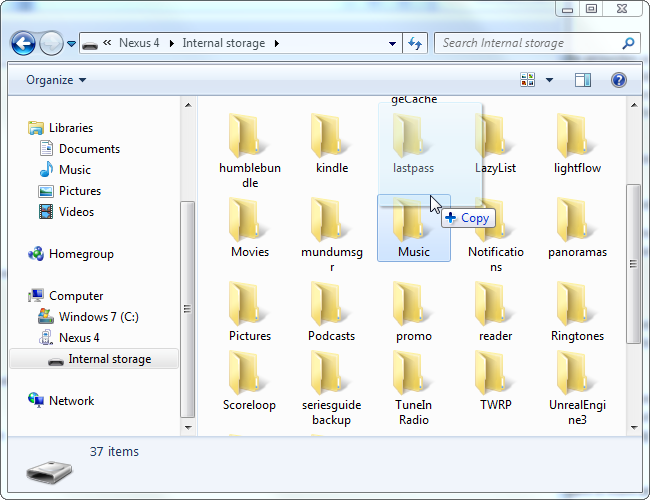
3. Obnovte fotografie ZTE z Disku Google
Ale každá mince má dvě strany, ale také nám způsobují potíže, když se některé důležité soubory uložené v zařízení ztratí. Co dělá věci ještě horší, je to, že nemáme žádné zálohy pro ty ztracená data. To může být velká bolest hlavy pro většinu z nás, protože to není snadné práci se dostat vymazány nebo ztracená data zpět po všem.
Číst o jak obnovit smazané fotky z LG G4.
Proto tento příspěvek píšeme. V tomto příspěvku vám ukážeme jednoduchý a bezpečný způsob obnovit fotografie z Androidu zařízení. Bez ohledu na to, že jste je omylem smazali, nebo jste je z jiných důvodů ztratili, například neúmyslným formátováním, resetem z výroby nebo havarováním systému, můžete je obnovit během několika málo kliknutí.
S aplikací FoneLab pro Android obnovíte ztracená / smazaná data iPhone včetně fotografií, kontaktů, videí, souborů, protokolu hovorů a dalších dat z SD karty nebo zařízení.
- Snadno obnovte fotografie, videa, kontakty, WhatsApp a další data.
- Náhled dat před zotavením.
- K dispozici jsou data telefonu Android a SD karty.
Funkce obnovy dat FoneLab Android
Nástroj pro obnovu fotografií FoneLab Android Data Recovery vám může pomoci vyřešit problém ztráty dat.
- Jedná se o vynikající obnovovací program, který je schopen načíst ztracené ZTE obrázky bez ztráty dat.
- Podporuje také zotavení z jiných telefonů a tablet Android jako Samsung, Sony, Lenovo, Huawei, LG, Motorola, Google a mnoho dalších.
- S tím můžete obnovit fotografie Android, videa, kontakty, záznamy hovorů, hudba, SMS, přílohy a dokumenty.
- Nyní je k dispozici bezplatná verze tohoto softwaru na počítačích PC a Mac.
Proč to nezkusit a vyzkoušet?
4. Jak obnovit odstraněné fotografie ze přípravku ZTE s přípravkem FoneLab
Krok 1 Stáhněte si a nainstalujte program do svého PC nebo Mac s výše uvedeným odkazem. Po dokončení se automaticky otevře. Připojte telefon ZTE k počítači pomocí kabelu USB.

Krok 2 Ujistěte se, že je v telefonu povolen režim ladění USB. Pokud jste to nikdy předtím nepovolili a nevíte, jak to udělat, postupujte podle pokynů na obrazovce a je to docela snadné. Klepněte OK povolit ladění USB poté.
Krok 3 Na rozhraní programu budete mít k výběru různé soubory pro skenování. Zkontrolujte obsah podle toho, co chcete obnovit. Například zaškrtněte políčko dříve Galerie a Knihovna obrázků pokud chcete obnovit pouze ztracené obrázky. A pak klikněte další pohybovat dopředu.

Krok 4 Tento krok vyžaduje zakořenění telefonu. Pokud ne, program automaticky nainstaluje jednu pomocnou aplikaci, která vám pomůže s jejím rootováním. Potom klepněte na Povolit / udělit / povolit když se na obrazovce objeví žádost o povolení. Klikněte na Opakovat když žádná odpověď.

Krok 5 Náhled a obnovení smazaných souborů. Nyní jsou obnovitelná data zobrazena vlevo podle skupin. Můžete kliknout Galerie a Knihovna obrázků prohlížet položky jeden po druhém a rozhodnout, které z nich potřebujete, klikněte Zotavit se ukládat do počítače.

To je pravda, můžete získat zpět ztracené fotografie Android pomocí výše uvedených jednoduchých pěti kroků. Pokud máte tento software, nemusíte se již obávat ztráty dat. Obnovení historie chatu Android WhatsApp, fotografie, kontakty, zprávy se stávají hračkou.
